Connetti/controlla i computer tramite rete con KontrolPack

Controlla facilmente i computer della tua rete con KontrolPack. Collega e gestisci computer con sistemi operativi diversi senza sforzo.
Eclipse è il principale IDE Java per sviluppatori su Linux. Non è difficile capire perché, poiché l'app è piena di dozzine di funzionalità, incluso il supporto per Java , JSF, vari strumenti di modifica XML e persino integrazioni per il controllo del codice sorgente di Git.
Lo strumento Eclipse è open source e disponibile per il download sul sito Web dello sviluppatore. Ufficialmente, Eclipse supporta Ubuntu, Debian, Fedora, Arch Linux, OpenSUSE e tutte le altre distribuzioni Linux tramite un pacchetto generico TarGZ. Ecco come farlo funzionare sul tuo sistema.
Nota: in questa guida, ci concentreremo sull'installazione di Eclipse Java IDE per Linux, non sull'edizione Enterprise. Per ulteriori informazioni su come Eclipse Java IDE for Enterprise, fare clic qui .
Arch Linux ha l'IDE Java Eclipse disponibile per gli utenti nel repository software "Community", sia per l'IDE Java che per l'IDE Javascript. Per far funzionare l'IDE Java, inizia aprendo una finestra di terminale. L'apertura di una finestra di terminale può essere eseguita premendo Ctrl + Alt + T o Ctrl + Maiusc + T sulla tastiera. Una volta che il terminale della riga di comando è pronto per l'uso, accedere al file di configurazione di Pacman nell'editor di testo Nano.
sudo nano -w /etc/pacman.conf
Nel file di configurazione di Pacman, premi il tasto freccia giù e trova "Community". Accanto a "Community", vedrai un simbolo #. Rimuovere il simbolo direttamente di fronte ad esso. Assicurati anche di rimuovere i simboli # dalle righe direttamente sottostanti. Una volta che tutto è stato fatto, salva le modifiche premendo Ctrl + O ed esci dall'editor con Ctrl + X .
Con il repository software "Community" aperto, è il momento di installare la versione del pacchetto Community dell'IDE Java per Eclipse.
sudo pacman -Syy eclipse-java
Sebbene il repository software "Community" di Arch Linux abbia una versione relativamente recente dell'IDE Java Eclipse, non è perfetto per tutti. Se invece desideri installare la versione di AUR, segui le istruzioni di seguito.
Innanzitutto, inizia installando sia il pacchetto Git che il pacchetto Base-devel. Questi due software sono fondamentali durante l'installazione dell'IDE Java Eclipse da Arch AUR, poiché consente la compilazione del software, oltre a consentire l'interazione diretta con AUR su Git. Per installare questi pacchetti, apri una finestra di terminale e usa il comando Pacman di seguito.
sudo pacman -S git base-devel
Con i pacchetti installati su Arch Linux, è il momento di scaricare l'ultima versione di AUR di Eclipse da Internet. Usando il comando git clone di seguito, avvia il processo di download.
git clone https://aur.archlinux.org/eclipse-devel.git
Il download richiederà un po' di tempo. Al termine del processo, utilizzare il comando CD per spostare la finestra del terminale nella cartella "eclipse-devel".
cd eclipse-devel
Da qui, sarai in grado di compilare il software usando il comando makepkg . Tuttavia, tieni presente che durante la creazione del software su Arch possono verificarsi problemi. Assicurati di controllare la sezione dei commenti su AUR per una guida!
makepkg -sri
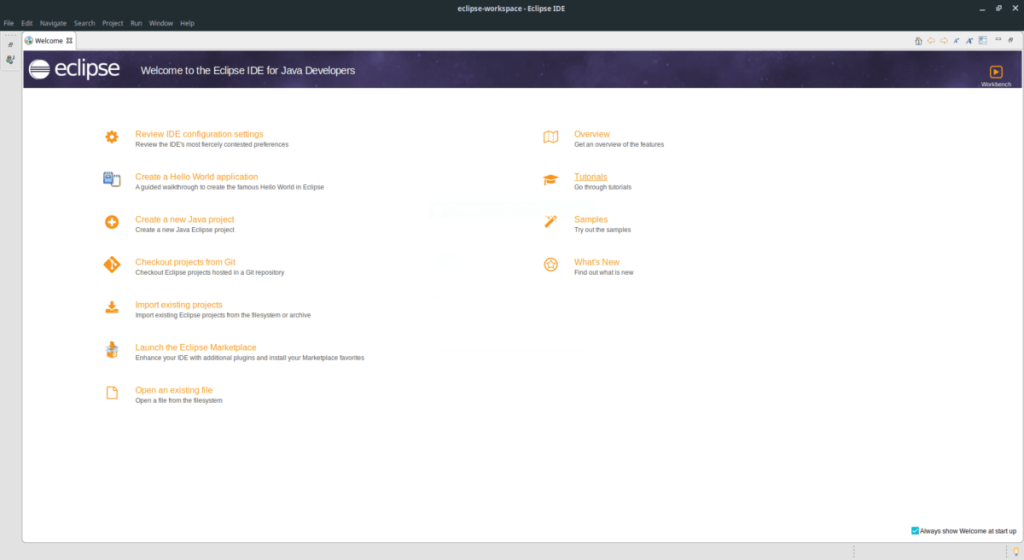
Il modo ufficiale per installare l'IDE Java di Eclipse, insieme a tutti gli altri software sviluppati da Eclipse, consiste nell'utilizzare lo strumento di installazione TarGZ autonomo. Per mettere le mani sull'installer, inizia andando sul sito ufficiale di Eclipse .
Sul sito web, cerca il pulsante "Download" e selezionalo. Da lì, trova il pulsante "Scarica pacchetti" per passare alle opzioni disponibili per Eclipse su varie piattaforme.
Una volta che sei arrivato alla pagina "pacchetti", cerca "Ottieni Eclipse IDE 2019‑06" e seleziona il pulsante di download direttamente sotto di esso per avviare il download.
Al termine del download del pacchetto Linux, apri una finestra di terminale premendo Ctrl + Alt + T o Ctrl + Maiusc + T sulla tastiera. Da lì, usa il comando CD per spostare la sessione della riga di comando nella directory "Download".
cd ~/Download/
All'interno della cartella "Download", utilizzare il comando tar per estrarre l'archivio di installazione di Eclipse.
tar xvf eclipse-inst-linux64.tar.gz
Al termine dell'estrazione nella directory "Download", vedrai una cartella con l'etichetta "eclipse-installer". Sposta la sessione della riga di comando in questa directory con il comando CD di seguito.
cd eclipse-installer/
All'interno della directory "eclipse-installer", esegui il programma di installazione della GUI con il seguente comando da terminale.
./eclipse-inst
Una volta che il programma di installazione della GUI si apre sullo schermo, vedrai diversi suggerimenti di installazione. Individua l'opzione "Eclipse IDE for Java Developers" e selezionala per passare alla pagina di installazione.
Nella pagina "Eclipse IDE for Java Developers", fai clic sul pulsante arancione "INSTALLA" per installare Eclipse IDE for Java Developers" sul tuo PC Linux.
Al termine dello strumento di installazione di Eclipse, sarai in grado di aprire immediatamente l'IDE Java selezionando il pulsante verde "AVVIA".
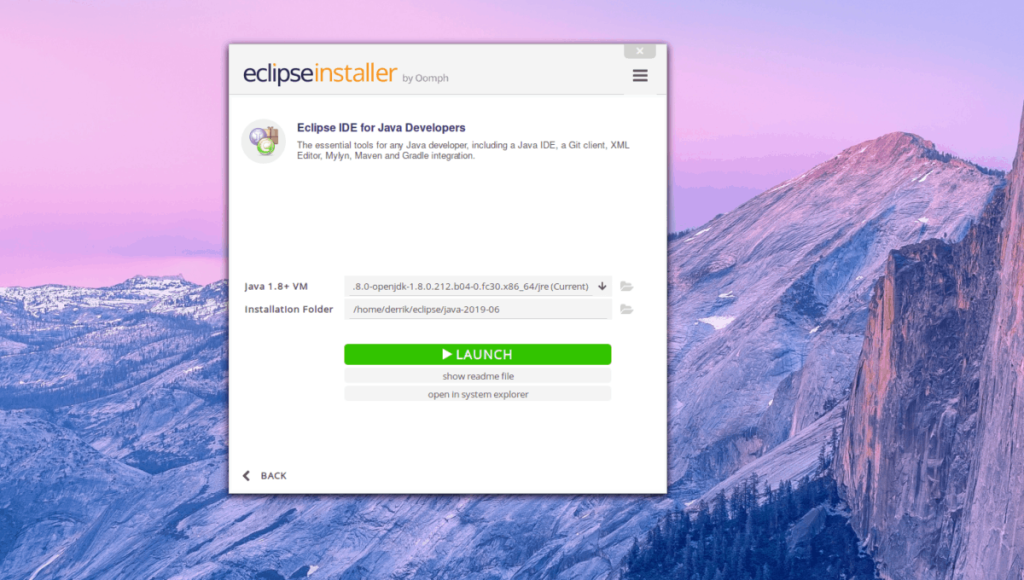
Controlla facilmente i computer della tua rete con KontrolPack. Collega e gestisci computer con sistemi operativi diversi senza sforzo.
Vuoi eseguire automaticamente alcune attività ripetute? Invece di dover cliccare manualmente più volte su un pulsante, non sarebbe meglio se un'applicazione...
iDownloade è uno strumento multipiattaforma che consente agli utenti di scaricare contenuti senza DRM dal servizio iPlayer della BBC. Può scaricare video in formato .mov.
Abbiamo trattato le funzionalità di Outlook 2010 in modo molto dettagliato, ma poiché non verrà rilasciato prima di giugno 2010, è tempo di dare un'occhiata a Thunderbird 3.
Ogni tanto tutti abbiamo bisogno di una pausa, se cercate un gioco interessante, provate Flight Gear. È un gioco open source multipiattaforma gratuito.
MP3 Diags è lo strumento definitivo per risolvere i problemi nella tua collezione audio musicale. Può taggare correttamente i tuoi file mp3, aggiungere copertine di album mancanti e correggere VBR.
Proprio come Google Wave, Google Voice ha generato un certo fermento in tutto il mondo. Google mira a cambiare il nostro modo di comunicare e poiché sta diventando
Esistono molti strumenti che consentono agli utenti di Flickr di scaricare le proprie foto in alta qualità, ma esiste un modo per scaricare i Preferiti di Flickr? Di recente siamo arrivati
Cos'è il campionamento? Secondo Wikipedia, "È l'atto di prendere una porzione, o campione, di una registrazione sonora e riutilizzarla come strumento o
Google Sites è un servizio di Google che consente agli utenti di ospitare un sito web sul server di Google. Ma c'è un problema: non è integrata alcuna opzione per il backup.



![Scarica FlightGear Flight Simulator gratuitamente [Divertiti] Scarica FlightGear Flight Simulator gratuitamente [Divertiti]](https://tips.webtech360.com/resources8/r252/image-7634-0829093738400.jpg)




